- Narzędzia do testowania przeglądarek pomagają zweryfikować funkcjonalność i skuteczność aplikacji internetowej lub strony internetowej.
- Wspólną cechą najlepszych z nich jest bezproblemowa integracja z popularnymi narzędziami CI, takimi jak Jenkins
- Wiadomo również, że najlepsze narzędzia zapewniają dokładność bez zmniejszania szybkości testowania.
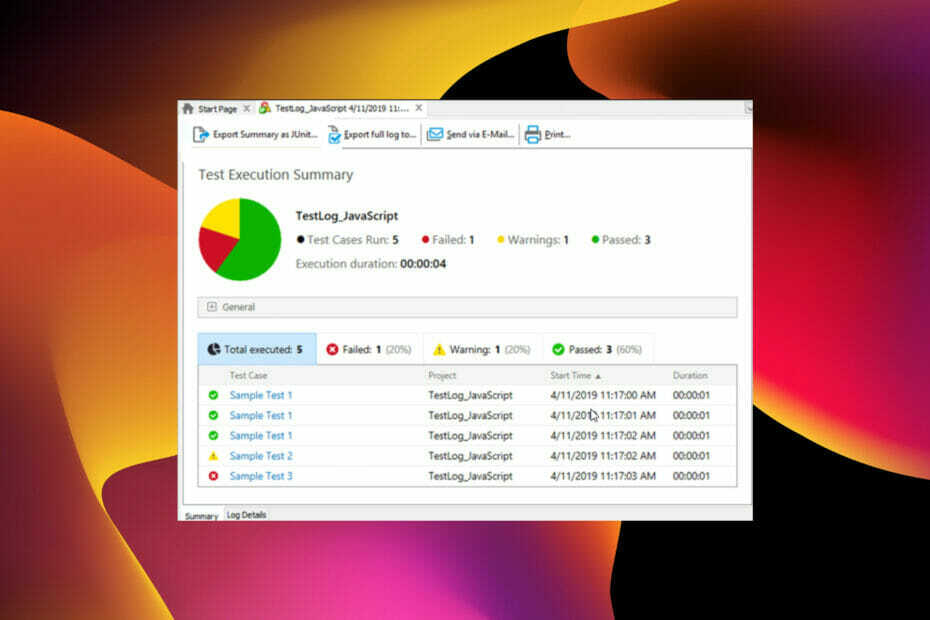
- Łatwa migracja: użyj asystenta Opery, aby przenieść istniejące dane, takie jak zakładki, hasła itp.
- Optymalizuj wykorzystanie zasobów: Twoja pamięć RAM jest używana wydajniej niż w innych przeglądarkach
- Zwiększona prywatność: zintegrowana bezpłatna i nieograniczona sieć VPN
- Brak reklam: wbudowany Ad Blocker przyspiesza ładowanie stron i chroni przed eksploracją danych
- Przyjazny dla graczy: Opera GX to pierwsza i najlepsza przeglądarka do gier
- Pobierz Operę
Narzędzia do testowania w różnych przeglądarkach zmieniają zasady gry w branży tworzenia witryn i aplikacji. W przeszłości programiści i eksperci ds. kontroli jakości ręcznie testowali swoje witryny. Było to nie tylko czasochłonne, ale i kosztowne.
Z czasem programiści wymyślili zautomatyzowane narzędzia testujące, które uprościły proces testowania strony internetowej. To, z innymi ulepszeniami, takimi jak wydanie najlepsze rozszerzenia przeglądarki do kodowania, sprawiło, że praca z przeglądarkami jest kusząca dla programistów.
Jednak wybór odpowiedniego narzędzia do testowania może być trudny ze względu na liczbę dostępnych produktów. Aby ułatwić wyszukiwanie, wybraliśmy dla Ciebie pięć najlepszych narzędzi do testowania w różnych przeglądarkach.
Co to jest testowanie w różnych przeglądarkach?
Testowanie w wielu przeglądarkach to test niefunkcjonalny, który zapewnia, że witryny i aplikacje internetowe działają zgodnie z planem w różnych przeglądarkach na różnych urządzeniach.
Celem jest zapewnienie użytkownikom końcowym zamierzonego poziomu wydajności niezależnie od przeglądarki lub urządzenia. Niektóre z testowanych parametrów to szybkość, styl i inne elementy interfejsu użytkownika.
Jak przebiega testowanie w różnych przeglądarkach?
Testy w różnych przeglądarkach mogą być wykonywane ręcznie lub automatycznie. Wybór zależy od złożoności zadania i preferencji.
Poniżej znajduje się krótkie podsumowanie dwóch metod:
1. Ręczne testowanie w różnych przeglądarkach
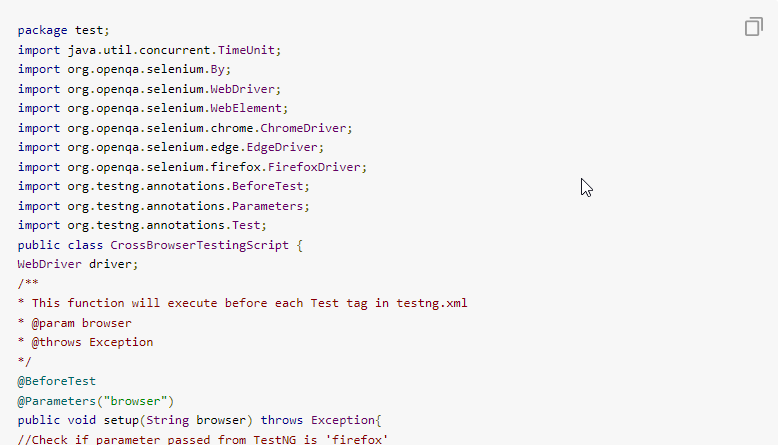
W testowaniu ręcznym musisz zainstalować przeglądarki, których chcesz używać do testu, i ich różne wersje. Zostanie to zrobione dla różnych systemów operacyjnych na komputerach stacjonarnych i mobilnych.
Ponadto napiszesz przypadki testowe do testowania. Będzie to uruchamiane w każdej przeglądarce na różnych urządzeniach, a debugowanie będzie wykonywane ręcznie.
Testowanie ręczne jest skuteczne w przypadku małych projektów. Jednak może to być czasochłonne i stresujące w przypadku średnich i złożonych witryn internetowych.
2. Zautomatyzowane testowanie w różnych przeglądarkach
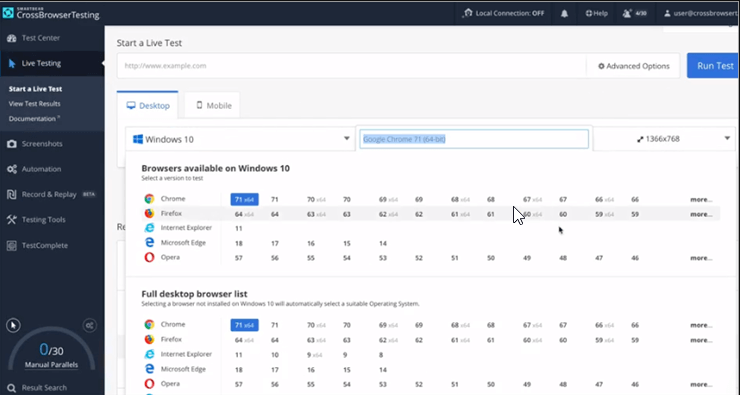
Testowanie automatyczne odbywa się za pomocą narzędzi testowych online. Narzędzia te zostały zbudowane do wykonywania wszystkich trudnych zadań. Wystarczy wpisać nazwę swojej witryny lub adres URL, przypadki testowe, przeglądarki i systemy operacyjne do przetestowania.
Co ważniejsze, niektóre z tych zautomatyzowanych narzędzi oferują opcję testowania ręcznego. Dzięki temu możesz pisać niestandardowe kody, aby testować witryny i strony w sposób satysfakcjonujący.
Jakie są najlepsze narzędzia do testowania w różnych przeglądarkach?
Test lambda – Najlepsze do testów online
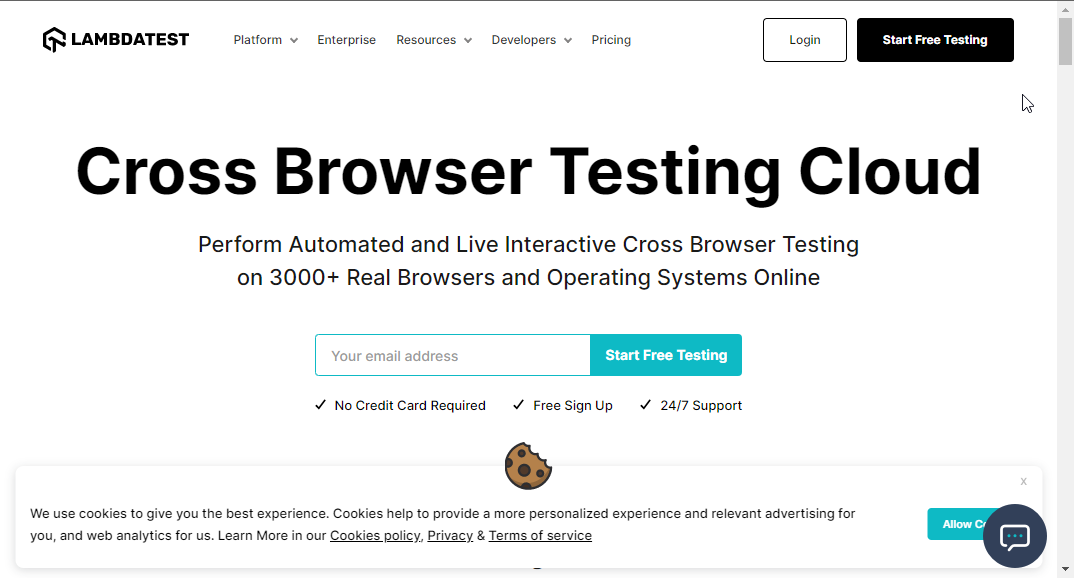
LambdaTest to narzędzie, które pozwala przeprowadzać testy w wielu przeglądarkach online na ponad 2000 prawdziwych przeglądarkach.
Możesz testować z różnymi systemami operacyjnymi, używając różnych rozdzielczości ekranu. Niezależnie od tego, czy jest to aplikacja mobilna, czy desktopowa, LambdaTest zapewnia kompatybilność ze wszystkimi przeglądarkami na różnych urządzeniach.
Co więcej, obsługuje najstarsze wersje popularnych przeglądarek, takich jak Opera, Chrome i Safari. Dzięki temu masz pewność, że Twoja strona internetowa będzie działać ze wszystkimi wersjami przeglądarek.
Inne funkcje:
- Testowanie lokalne na hostowanych stronach.
- Zapewnia opcję testowania inteligentnej regresji wizualnej.
- Umożliwia testy automatyzacji na siatce Selenium.
- Obsługa czatu na żywo.

Test lambda
Przetestuj wszystkie przeglądarki i zdecyduj, jaki jest najlepszy wybór dla Twoich potrzeb i działań online.
Selen – Automatyczne testowanie wysokiego poziomu
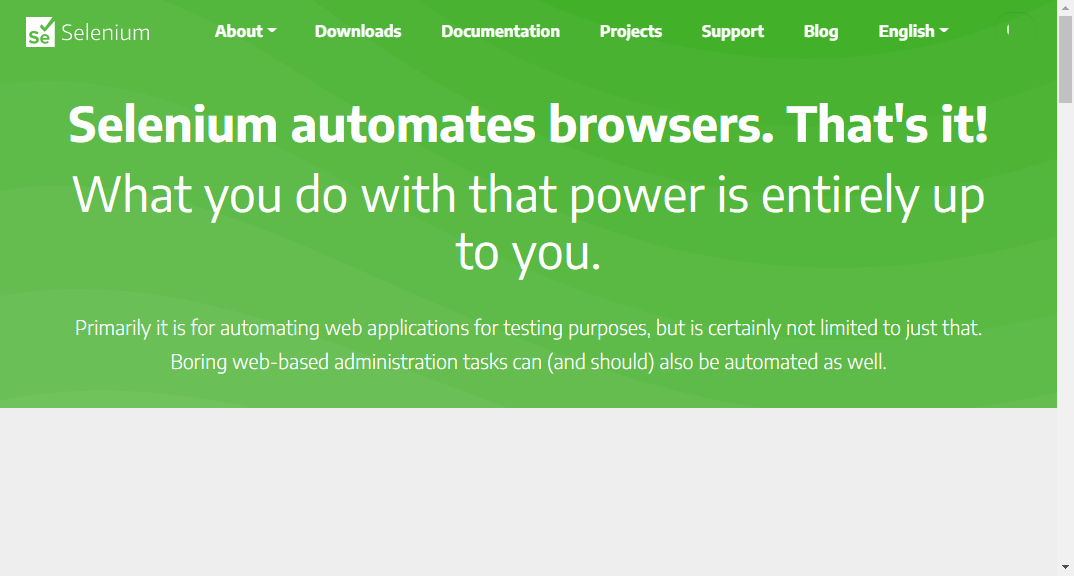
Selenium to popularne narzędzie do testowania w różnych przeglądarkach typu open source. Posiada interfejs, który umożliwia pisanie skryptów testowych w językach takich jak PHP, Python i Java.
Pozwala to zautomatyzować proces testowania strony internetowej i aplikacji. Narzędzie do testowania Selenium jest proste w użyciu dzięki swoim komponentom, które obejmują wszystko, czego potrzebujesz.
Dzięki komponentom IDE, WebDriver i Grid możesz przeprowadzać te same przypadki testowe w różnych przeglądarkach. To po prostu oddaje kontrolę nad testowaniem Twojej witryny w Twoje ręce.
Inne funkcje:
- Testy eksploracyjne wspomagane automatyzacją.
- Testowanie automatyzacji regresji.
- Nagrywaj i odtwarzaj opinie o testach w przeglądarkach.
Porada eksperta: Niektóre problemy z komputerem są trudne do rozwiązania, zwłaszcza jeśli chodzi o uszkodzone repozytoria lub brakujące pliki systemu Windows. Jeśli masz problemy z naprawieniem błędu, twój system może być częściowo uszkodzony. Zalecamy zainstalowanie Restoro, narzędzia, które przeskanuje twoją maszynę i zidentyfikuje przyczynę usterki.
Kliknij tutaj aby pobrać i rozpocząć naprawę.
⇒ Zdobądź selen
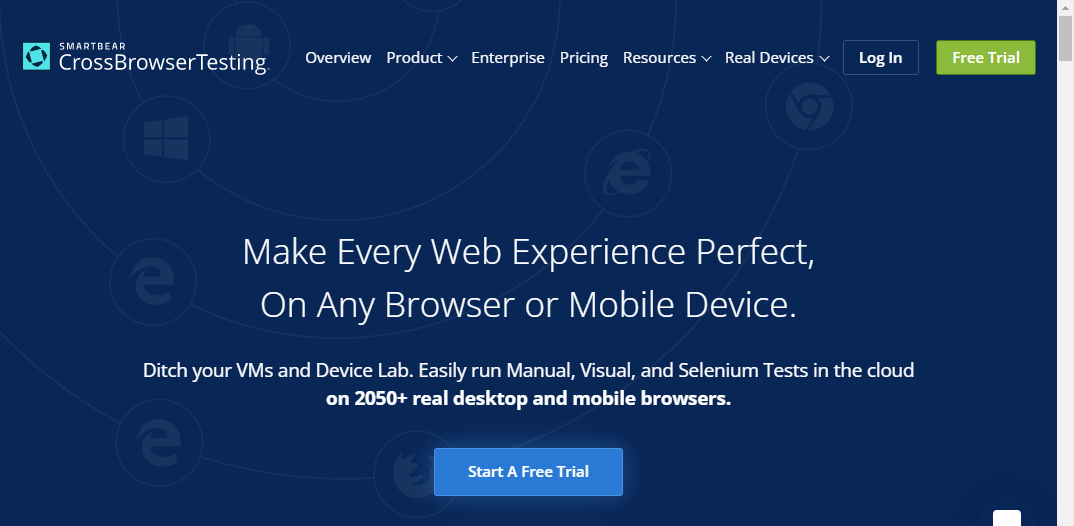
Jest to narzędzie do testowania w różnych przeglądarkach stworzone przez SmartBear w celu łatwego testowania witryn i aplikacji. Zapewnia doskonałe wrażenia z korzystania z Internetu na wszystkich urządzeniach dzięki laboratorium w chmurze.
CrossBrowserTesting to płatne narzędzie z bezpłatną dożywotnią wersją próbną. Umożliwia testowanie i debugowanie witryny na żywo w ponad 2050 prawdziwych przeglądarkach mobilnych i komputerowych. To sprawia, że jest to najlepsze darmowe narzędzie do testowania w różnych przeglądarkach, jakie znajdziesz.
Za pomocą tego narzędzia możesz wyświetlać wydajność swojej witryny w wielu przeglądarkach jednocześnie w celu debugowania na żywo.
Wreszcie, jest to jedno z niewielu narzędzi, które uruchamiają automatyczne testy w różnych przeglądarkach w Selenium i Appium.
Inne funkcje:
- Umożliwia prowadzenie testów regresji.
- Oferuje narzędzia i rozszerzenia, takie jak Chrome Dev.
- Dostępne są testy wizualne.
- Nagrywaj i odtwarzaj w celu nagrywania testów na żywo.
⇒ Uzyskaj CrossBrowserTesting
Stos przeglądarki – Skuteczne testowanie ręczne
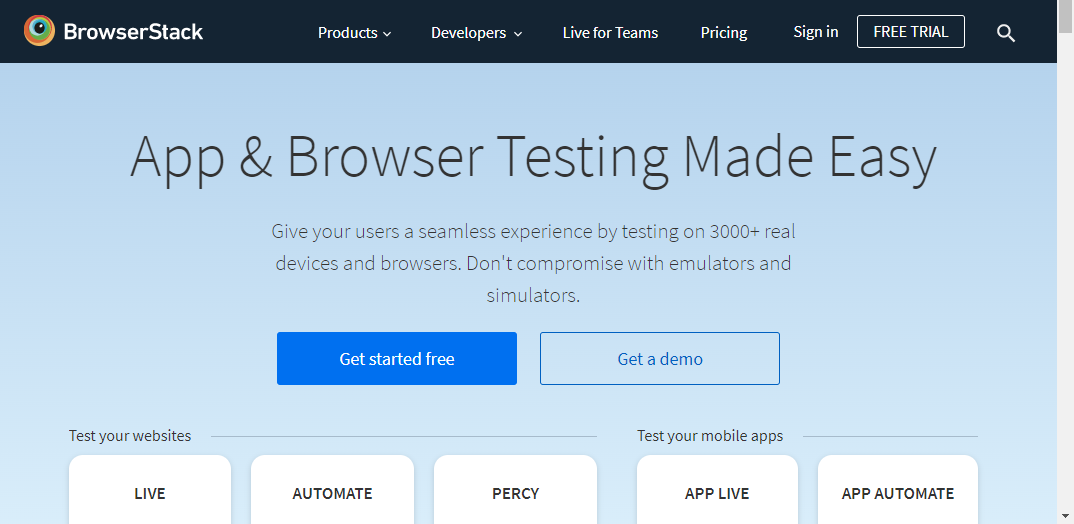
BrowserStack to powszechnie znana marka w branży. Pozwala ponad 50 000 użytkownikom ręcznie wykonywać testy w różnych przeglądarkach. Zauważ, że jest to również jedno z najlepszych narzędzi do automatycznego testowania.
Twierdzi, że codziennie przeprowadza ponad 2 miliony testów z niewielkim lub żadnym opóźnieniem. To pokazuje moc 15 centrów danych na całym świecie.
Wreszcie daje dostęp do ponad 3000 urządzeń i przeglądarek do testowania Twojej witryny i aplikacji. Opierając się na niezawodnej strukturze chmury, z łatwością skaluje swoje zasoby do wymagań użytkowników.
Inne funkcje:
- Oferuje integrację ze wszystkimi głównymi narzędziami CI/CD.
- Zautomatyzowane testy wizualne.
- Oferty obsługują zaporę sieciową i Active Directory.
- Współpracuje z głównymi platformami automatyzacji testów.
⇒ Pobierz stos przeglądarki
HeadSpin – Największa liczba rzeczywistych urządzeń do testów
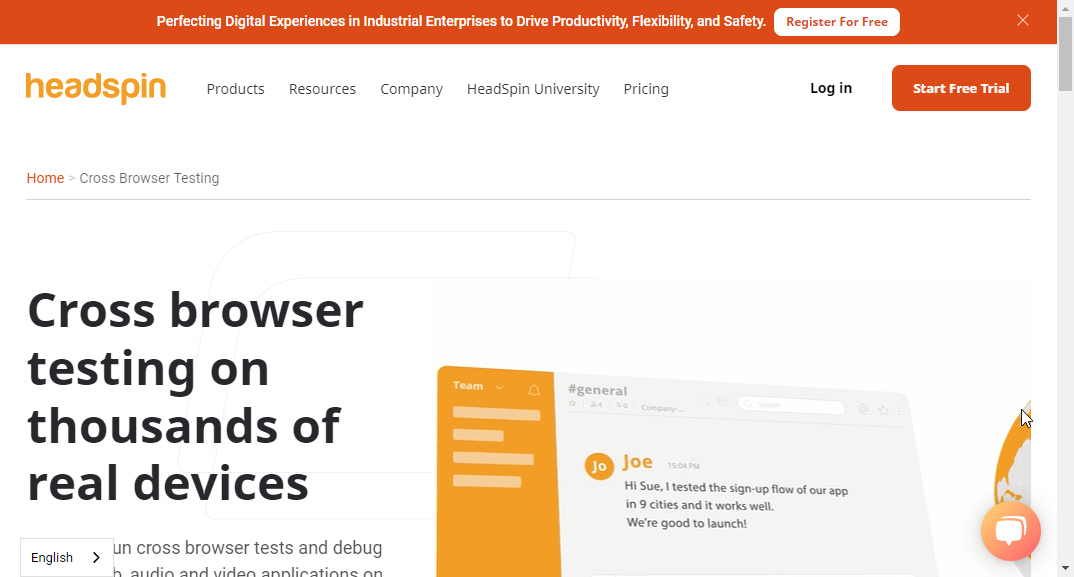
To najwyższej klasy narzędzie do testowania w różnych przeglądarkach umożliwia testowanie aplikacji i witryn internetowych na tysiącach rzeczywistych urządzeń. Jedną z jego największych zalet jest poziom dokładności.
Pomaga testować podstawowe parametry, takie jak testowanie obciążenia w aplikacjach mobilnych lub stronach internetowych. Ten test jest przeprowadzany w rzeczywistych środowiskach dla 100% dokładności.
Co więcej, HeadSpin zapewnia skalowalny i rozproszony system usprawniający automatyczne testowanie. Dostępne są również integracje Appium, Selenium i Appium Inspector umożliwiające łatwe testowanie stron internetowych i aplikacji mobilnych.
Inne funkcje:
- Kompatybilny z wieloma aplikacjami, takimi jak Slack, Flutter, Jenkins itp.
- Może monitorować dane o zakłóceniach bez zakłóceń.
- Zasoby są skalowalne.
⇒ Uzyskaj HeadSpin
- Ponad 5 najlepszych programów do tworzenia kreskówek na PC [Poradnik 2022]
- 5+ najlepszych narzędzi do naprawy aktualizacji systemu Windows dla systemu Windows 10/11
- 5+ najlepsza przeglądarka XML / czytnik plików XML [Przewodnik 2022]
Kiedy mogę przeprowadzić testy w różnych przeglądarkach?
Czas na wykonanie testów w różnych przeglądarkach zależy od Twoich preferencji. Generalnie istnieją trzy etapy testowania:
- Na początku tworzenia strony internetowej: Obejmuje to testowanie witryny lub aplikacji internetowej natychmiast po utworzeniu strony. Ten test będzie powtarzany dla każdej strony, aż projekt zostanie ukończony. Chociaż może to być czasochłonne i męczące, pomaga wykryć błędy na wczesnych etapach.
- Po opracowaniu: Jest to proces testowania funkcjonalności aplikacji lub strony internetowej po zakończeniu tworzenia. Pozwala to naprawić błędy od razu przed udostępnieniem ich użytkownikom końcowym. Ta metoda zwykle nie zajmuje dużo czasu, ale może być problematyczna, jeśli napotkasz złożone problemy.
- Po premierze strony: W takim przypadku udostępniasz witrynę użytkownikom końcowym przed testowaniem. Może to być kosztowne, ponieważ może wymagać wielu wdrożeń w oparciu o naprawione błędy.
Przy tempie, w jakim tworzone są strony internetowe, narzędzia obsługujące wiele przeglądarek są teraz ważniejsze niż kiedykolwiek. Najlepsze z nich dają tak wiele opcji i zapewniają dokładne wyniki.
Potrzebujesz narzędzi, które ułatwią Ci zadanie projektowania strony internetowej? Sprawdź naszą listę najlepsze oprogramowanie do projektowania stron internetowych bez kodowania podjąć świadomą decyzję.
Zachęcamy do omówienia narzędzia, którego użyłeś z naszej listy w sekcji komentarzy poniżej.
 Nadal masz problemy?Napraw je za pomocą tego narzędzia:
Nadal masz problemy?Napraw je za pomocą tego narzędzia:
- Pobierz to narzędzie do naprawy komputera ocenione jako świetne na TrustPilot.com (pobieranie rozpoczyna się na tej stronie).
- Kliknij Rozpocznij skanowanie aby znaleźć problemy z systemem Windows, które mogą powodować problemy z komputerem.
- Kliknij Naprawić wszystko rozwiązać problemy z opatentowanymi technologiami (Ekskluzywny rabat dla naszych czytelników).
Restoro zostało pobrane przez 0 czytelników w tym miesiącu.


